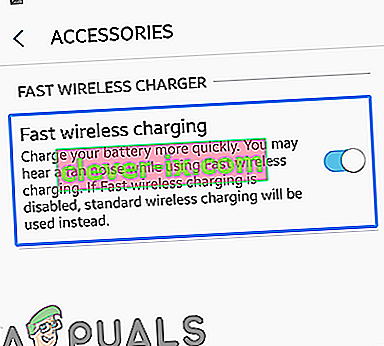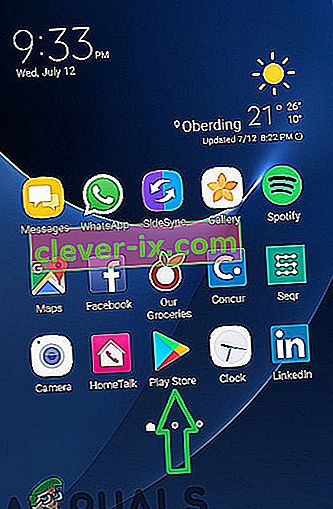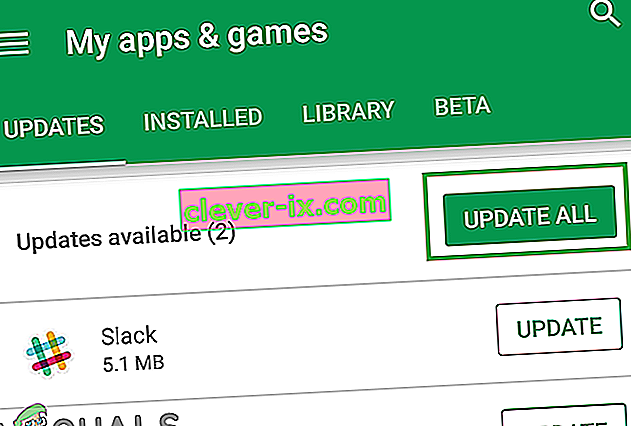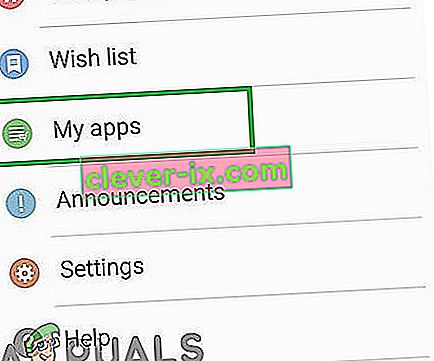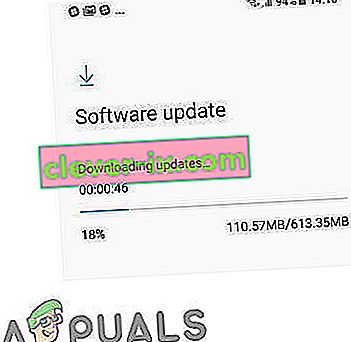Das Samsung-Arsenal an Handys umfasst eine „Note“ -Aufstellung, die mobile Großbildgeräte mit einem „S“ -Stift enthält, mit dem verschiedene Funktionen ausgeführt werden können. Samsung erweitert seine Schnelllade- und kabellosen Ladefunktionen auch auf diese Mobiltelefone. In jüngster Zeit sind jedoch zahlreiche Berichte aufgetaucht, wonach das Telefon nicht über das kabellose Ladegerät aufgeladen wird und nach 10 bis 15 Sekunden nach dem Aufsetzen des Telefons auf das Ladegerät ein „ kabelloses Laden unterbrochen “ erfolgt Nachricht kann gesehen werden.

Was verursacht den Fehler "Drahtloses Laden unterbrochen"?
Nachdem wir zahlreiche Berichte von mehreren Benutzern erhalten hatten, beschlossen wir, das Problem zu untersuchen, und entwickelten eine Reihe von Lösungen, mit denen das Problem für die meisten unserer Benutzer behoben werden konnte. Außerdem haben wir die Gründe untersucht, aus denen dieser Fehler ausgelöst wurde, und sie unten aufgeführt.
- Fehlerhaftes Ladegerät: Möglicherweise ist das Ladegerät, mit dem Sie das Gerät aufladen, beschädigt oder nicht richtig angeschlossen.
- System-Cache: Der Cache wird von Anwendungen gespeichert, um die Ladezeiten zu verkürzen und den Benutzern eine reibungslosere Benutzererfahrung zu bieten. Im Laufe der Zeit kann dieser Cache jedoch beschädigt werden, was sich wiederum auf viele Funktionen des Telefons auswirken kann. Daher ist es möglich, dass der beschädigte Cache die Funktionalität des Telefons einschränkt und Probleme verursacht.
- Option zum schnellen kabellosen Laden: In einigen Fällen funktioniert die Funktion zum kabellosen Laden nicht und wird nicht weiter aufgeladen, wenn die Option zum schnellen kabellosen Laden in den Einstellungen deaktiviert ist.
- Veraltete Anwendungen: Wenn bestimmte Anwendungen nicht auf die neuesten Versionen aktualisiert wurden, können sie wichtige Systemfunktionen beeinträchtigen und deren ordnungsgemäße Funktion beeinträchtigen. Daher müssen sowohl die Galaxy Apps als auch die Apps von Drittanbietern auf die neuesten Versionen aktualisiert werden.
- Veraltete Software: Benutzer erhalten bestimmte Fehler und Leistungskorrekturen in Software-Updates. Möglicherweise hat das Mobiltelefon einen Fehler festgestellt, der wichtige Elemente des Systems stört und die ordnungsgemäße Funktionalität verhindert. Daher müssen Software-Updates angewendet werden, um solche Probleme zu minimieren.
Nachdem Sie ein grundlegendes Verständnis für die Art des Problems haben, werden wir uns den Lösungen zuwenden. Stellen Sie sicher, dass diese Lösungen in der Reihenfolge implementiert werden, in der sie bereitgestellt werden, um Konflikte zu vermeiden.
Lösung 1: Überprüfen des Ladegeräts
Als grundlegendste Schritt zur Fehlerbehebung, empfehlen wir Sie , um zu sehen , zu prüfen , ob das Ladegerät ist angeschlossen richtig. Schließen Sie außerdem das Ladegerät an ein anderes Telefon oder das Telefon an ein anderes Ladegerät an und prüfen Sie, ob der Ladevorgang gestartet wurde. Wenn das Ladegerät mit anderen Geräten einwandfrei funktioniert, fahren Sie mit den folgenden Lösungen fort
Lösung 2: Aktivieren der Option zum schnellen drahtlosen Laden
Es ist möglich, dass bestimmte Funktionen der Option zum kabellosen Laden eingeschränkt sind, wenn die Option zum schnellen kabellosen Laden in den Einstellungen nicht aktiviert ist. Daher aktivieren wir in diesem Schritt in den Einstellungen die Funktion „Schnelles kabelloses Laden“. Dafür:
- Ziehen Sie das Benachrichtigungsfeld nach unten und wählen Sie das Symbol " Einstellungen ".
- Tippen Sie in den Einstellungen auf die Option " Erweiterte Funktionen " und anschließend auf " Zubehör ".

- Schalten Sie unter der Überschrift Fast Wireless Charger die Option „ Fast Wireless Charging “ auf „ ON “.
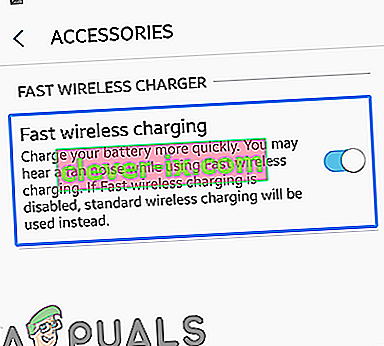
- Schließen Sie Ihr Ladegerät an und prüfen Sie , ob das Problem weiterhin besteht.
Lösung 3: Aktualisieren von PlayStore-Anwendungen
Wenn bestimmte Anwendungen von Drittanbietern nicht auf die neuesten Versionen aktualisiert werden, können sie wichtige Elemente des Geräts beeinträchtigen und Konflikte mit bestimmten Funktionen verursachen. Daher werden in diesem Schritt alle Anwendungen von Drittanbietern überprüft und aktualisiert.
- Tippen Sie auf das Google Play Store- Symbol und dann auf die Schaltfläche " Menü " in der oberen linken Ecke .
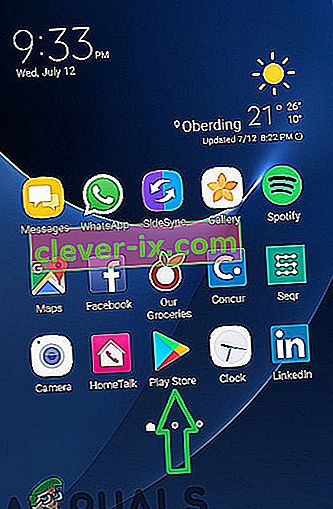
- Klicken Sie im Menü auf die Option " Meine Apps & Spiele ".

- Tippen Sie auf den „ Überprüfen Sie für Updates “ Option oder auf dem „ Refresh “ Symbol , wenn der Überprüfungsprozess bereits abgeschlossen ist.
- Klicken Sie auf das „ Update - All “ , wenn es irgendwelche Updates zur Verfügung.
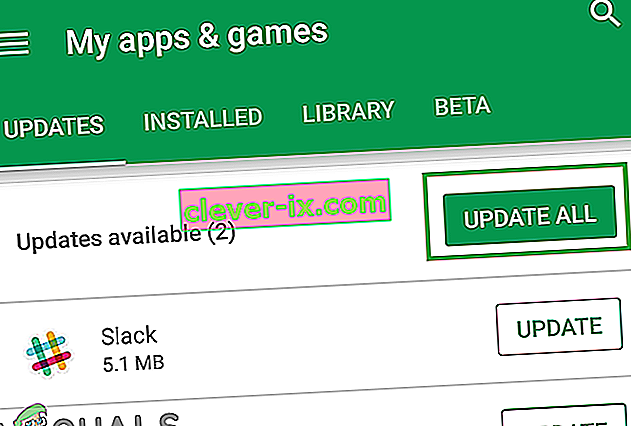
- Warten Sie, bis die erforderlichen Updates für die Anwendungen heruntergeladen und installiert wurden .
- Schließen Sie nun Ihr Ladegerät an und prüfen Sie , ob das Problem weiterhin besteht.
Lösung 4: Aktualisieren von Galaxy Apps
Samsung liefert seine Mobiltelefone mit einigen vorinstallierten Anwendungen aus, die für bestimmte Funktionen erforderlich sind. Sie können Konflikte im System verursachen, wenn sie nicht auf die neuesten Versionen aktualisiert werden. Daher werden wir in diesem Schritt die Samsung-Anwendungen aktualisieren. Dafür:
- Tippen Sie auf die Anwendung „ Galaxy Apps “ und klicken Sie oben links auf die Option „ Galaxy Apps “.

- Tippen Sie auf die Option " Meine Apps " und dann auf " Updates ", um nach neuen Updates zu suchen.
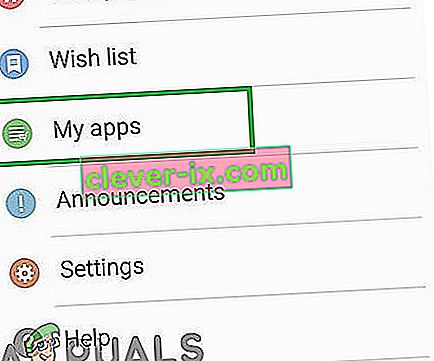
- Tippen Sie auf den „ Aktualisieren alle “ , wenn Updates verfügbar sind , um die installierten Galaxy Anwendungen.
- Warten für das Updates werden heruntergeladen und installiert .
- Schließen Sie nun Ihr Ladegerät an und prüfen Sie , ob das Problem weiterhin besteht.
Lösung 5: Nach Software-Updates suchen
Software-Updates bieten häufig viele Fehlerkorrekturen. Wenn wichtige Software-Updates nicht auf dem Gerät installiert wurden, werden viele Fehler möglicherweise nicht behoben. Daher prüfen wir in diesem Schritt, ob Software-Updates verfügbar sind. Dafür:
- Ziehen Sie den Benachrichtigungsbereich nach unten und tippen Sie auf das Symbol „ Einstellungen “.
- Scrollen Sie nach unten und klicken Sie auf die Option " Software- Updates ".

- Wählen Sie den „ Prüfen für Updates “ -Option und warten für den Prüfprozess zu beenden.
- Tippen Sie auf die Option " Updates manuell herunterladen ", wenn Updates verfügbar sind.

- Die Updates werden nun automatisch heruntergeladen. Wenn Sie in der Meldung aufgefordert werden, sie zu installieren, wählen Sie „ Ja “.
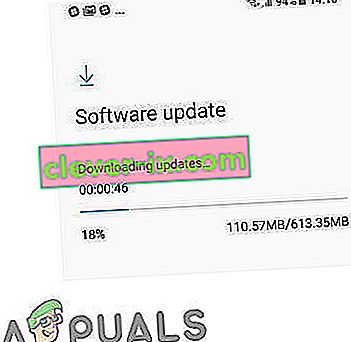
- Das Telefon wird nun neu gestartet und Updates werden installiert , danach wird es booten wieder auf normal .
- Schließen Sie Ihr Ladegerät an und prüfen Sie, ob das Problem vorliegt.
Lösung 6: Löschen der Cache-Partition
Wenn der Cache beschädigt ist, kann dies zu vielen Problemen mit wichtigen Elementen von Systemanwendungen und -funktionen führen. Daher löschen wir in diesem Schritt den Cache über den Wiederherstellungsmodus. Dafür:
- Halten Sie den Netzschalter gedrückt und wählen Sie „Ausschalten“.
- Halten Sie gleichzeitig die Tasten „Home“ und „VolumeUP“ gedrückt und halten Sie dann auch die Taste „Power“ gedrückt.

- Wenn der Samsung-Logo-Bildschirm angezeigt wird, lassen Sie nur die Ein- / Aus-Taste los.

- Wenn auf dem Bildschirm mit dem Android-Logo alle Tasten freigegeben werden, wird auf dem Bildschirm möglicherweise einige Minuten lang „Installieren des Systemupdates“ angezeigt, bevor die Android-Wiederherstellungsoptionen angezeigt werden.
- Drücken Sie die Taste "Lautstärke verringern", bis die Option "Cache-Partition löschen" markiert ist.

- Drücken Sie die Ein- / Aus-Taste und warten Sie, bis das Gerät die Cache-Partition gelöscht hat.
- Wenn der Vorgang abgeschlossen ist, navigieren Sie durch die Schaltfläche "Lautstärke verringern" in der Liste nach unten, bis "System jetzt neu starten" markiert ist.

- Drücken Sie die Ein- / Aus-Taste, um die Option auszuwählen und das Gerät neu zu starten.
- Sobald das Gerät neu gestartet , verbinden Sie das Ladegerät und überprüfen , ob das Problem weiterhin besteht , um zu sehen.
Hinweis: Sie müssen bei diesem Vorgang sehr vorsichtig sein, da selbst ein kleiner Fehler dazu führen kann, dass die Telefonsoftware dauerhaft blockiert wird.